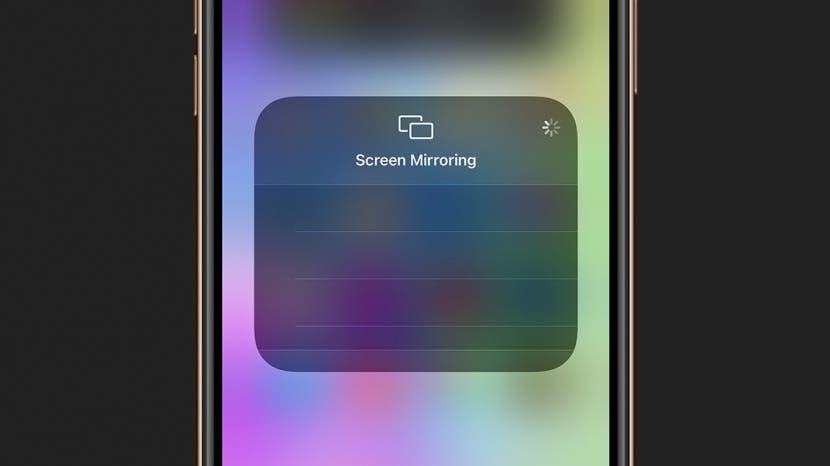
Što je AirPlay? To je Appleovo rješenje za zrcaljenje zaslona i bežično streaming. Kako radi? Koristi Wi-Fi za dijeljenje zvuka, videa, fotografija i zaslona uređaja. Obično radi vrlo dobro. Ali kada se to ne dogodi, uobičajeni problemi uključuju uređaje koji se ne uspijevaju povezati, ispadanje AirPlaya i zastoje u strujanju. Evo što učiniti ako osjetite da AirPlay i zrcaljenje zaslona ne rade.
Povezan sa: Bluetooth, Wi-Fi i AirPlay: uspoređene metode strujanja
Koraci za rješavanje problema
- Kako radi AirPlay
- Korak 1: Provjerite kompatibilnost AirPlay uređaja
- Korak 2: Provjerite ima li ažuriranja softvera na svim uređajima
- Korak 3: Ponovno pokrenite svoje uređaje
- Korak 4: Provjerite svoje Wi-Fi mreže
- Korak 5: Provjerite postavke AirPlaya
Kako radi AirPlay
Da bi AirPlay radio, vaši uređaji moraju biti blizu jedan drugom i uključeni. Ako pokušavate AirPlay na svoj Apple TV, provjerite je li budan i nije u stanju mirovanja. Nemoguće je uživati u AirPlay i Apple TV zrcaljenju bez interneta osim ako ne koristite peer-to-peer AirPlay.
AirPlay ne podržava sve vrste medija, što može rezultirati porukom o pogrešci koja kaže "video format nije podržan". Nije sasvim jasno koji su AirPlay nepodržani video formati, a ponekad brzo ponovno pokretanje uređaja može popraviti to.
Imajte na umu da neke streaming usluge kao što su Netflix je ukinuo mogućnost korištenja AirPlaya iz razloga kvalitete videa. Ako to ipak učinite, može doći do ove poruke o pogrešci.
Sjajna stvar kod AirPlaya je to što možete streamati različite oblike medija na različitim uređajima istovremeno. Do naučite kako koristiti AirPlay, pogledajte ove savjete. Da biste saznali više o načinima uživanja u Apple TV-u, prijavite se za naš besplatni Bilten Tip dana.Korak 1: Provjerite kompatibilnost AirPlay uređaja
Čini se da postoji zabuna oko toga koji su uređaji kompatibilni s AirPlayom. Prvi korak za rješavanje problema je saznati imate li TV, zvučnik ili druge uređaje kompatibilan s AirPlayom. Možeš naučiti koji uređaji podržavaju AirPlay 2 i AirPlay na Appleovoj web stranici. AirPlay možda ne radi samo zato što uređaj nije kompatibilan.
Da biste brzo provjerili imate li AirPlay na svom iPhoneu:
- Otvori Kontrolni centar povlačenjem iz desnog kuta na početnom zaslonu prema dolje. Stariji modeli iPhonea s tipkama Home možda će morati povući prstom prema gore od dna.
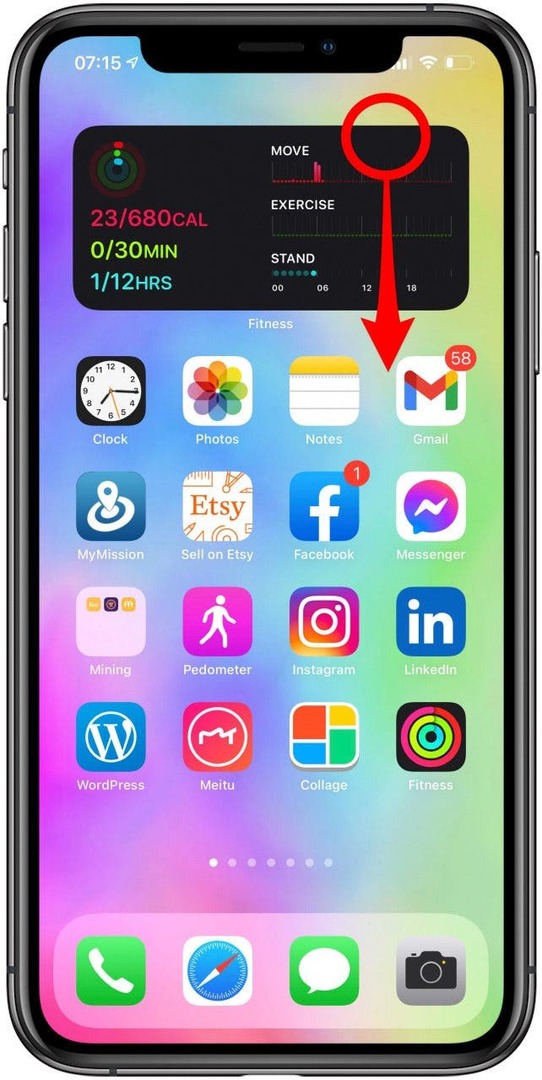
- Ako vidite opciju za Zrcaljenje zaslona, vaš iPhone je kompatibilan s AirPlayom.
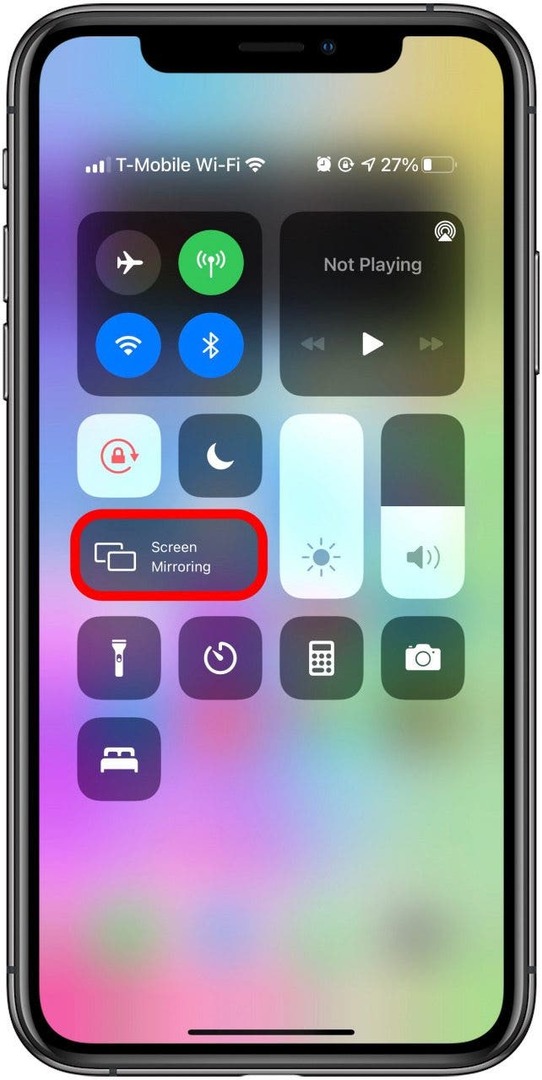
Stručni savjet: Možete jednostavno omogućiti brzi prijenos zvuka s iPhone-a na HomePod. Idite na Općenito u postavkama vašeg iPhonea, otvorite AirPlay & Handoff i uključite Prijenos na HomePod.
Korak 2: Provjerite ima li ažuriranja softvera na svim uređajima
Bitno je za održavajte svoje uređaje ažuriranima kako biste ispravili uobičajene greške ili uveli vrijedne značajke na vaš uređaj. Ako naiđete na iznenadne probleme s AirPlayom, provjerite je li softver na oba uređaja ažuran.
Korak 3: Ponovno pokrenite svoje uređaje
Ako su vaši uređaji uključeni i ažurirani, sljedeći korak je brzo ponovno pokretanje. Izvođenje ponovnog pokretanja čini se jednostavnim, ali budući da čisti RAM i zatvara sve aplikacije koje se pokreću na vašem uređaju, može pomoći u popravljanju tehnoloških grešaka. Za detaljne upute o ponovnom pokretanju uređaja:
- Kako ponovo pokrenuti svoj iPhone i/ili iPad
- Kako ponovo pokrenuti Mac
- Kako ponovo pokrenuti Apple TV
Pro savjet: Da biste ponovno pokrenuli svoj HomePod, samo ga isključite, pričekajte 10 sekundi, a zatim ga ponovno uključite.
Korak 4: Provjerite svoje Wi-Fi mreže
Iako Apple kaže da biste trebali provjeriti je li vaš Bluetooth uključen, AirPlay radi preko Wi-Fi veze. Za AirPlay između uređaja povežite oba na istu Wi-Fi mrežu. Ako primijetite da je jedan od njih prijavljen na drugu mrežu, odjavite se i povežite se na ispravnu.
Pro savjet: Ako ste kod prijatelja i želite AirPlay sa svog iPhonea na njihov TV, oni mogu podijeliti svoju Wi-Fi lozinku s vama brzim dodirom!
Korak 5: Provjerite postavke AirPlaya
Vaše postavke možda sprječavaju AirPlaying na Apple TV-u ili HomePod-u.
Kako omogućiti svima da koriste AirPlay na vašem Apple TV-u
- Ići Postavke.
- Otvorena AirPlay i HomeKit.
- U odjeljku Dopusti pristup odaberite Svatko.
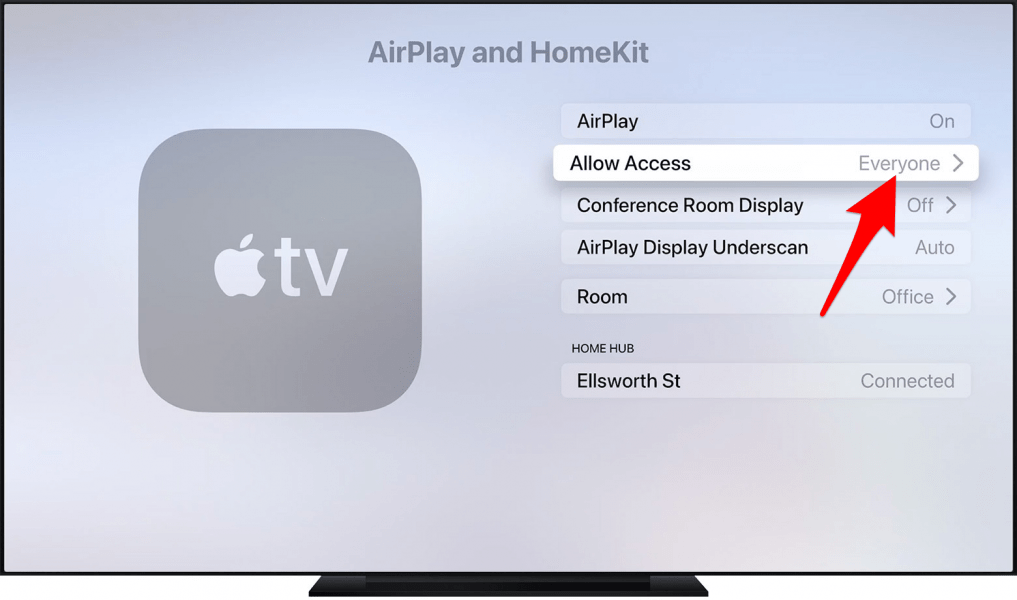
Sada svatko može koristiti vaš Apple TV, AirPlaying na njemu sa svog iPhonea ili iPada! Ako trebate osvježenje o tome kako koristiti AirPlay ili AirPlay 2, pogledajte ove članke.
Sada biste trebali razumjeti kako AirPlay na svoj TV i HomePod. Sada kada znate kako provjeriti postavke AirPlay TV-a i poduzeti osnovne korake za rješavanje problema da biste riješili sve probleme. Ako ste poduzeli sve ove korake i još uvijek imate problema, razmislite o tome da se obratite Jabuka direktno. Sljedeći, naučite kako igrati Spotify na HomePodu pomoću AirPlaya!